win11双屏设置不同壁纸怎么弄 win11双屏如何设置不同壁纸
更新时间:2023-12-11 15:16:56作者:run
对于那些拥有双屏显示设备的用户来说,在win11系统中可以为每个屏幕选择不同的壁纸,以展示个性化和多样化的桌面风格。可是win11双屏设置不同壁纸怎么弄呢?在本文中,我们将介绍win11双屏如何设置不同壁纸,帮助用户轻松实现个性化的双屏显示效果。
win11双屏设置不同壁纸的方法:
1、“win+i”快捷键打开“设置”界面,点击左侧栏中的“个性化”选项。
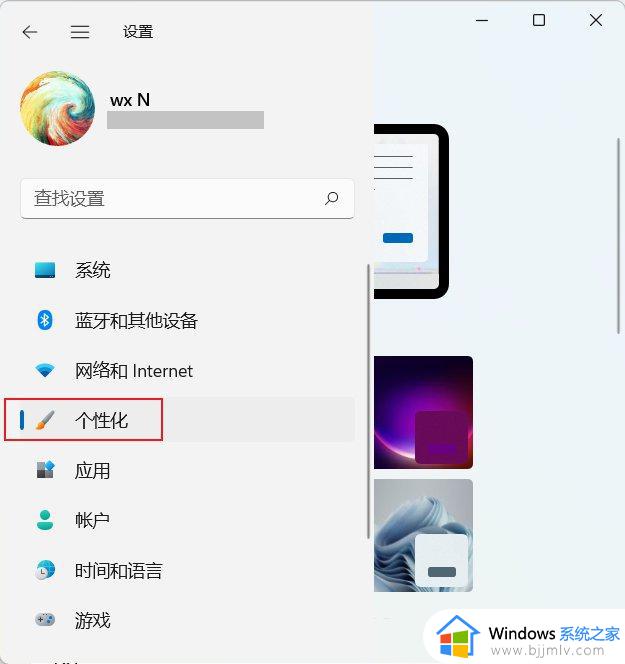
2、接着点击右侧栏中的“背景”。
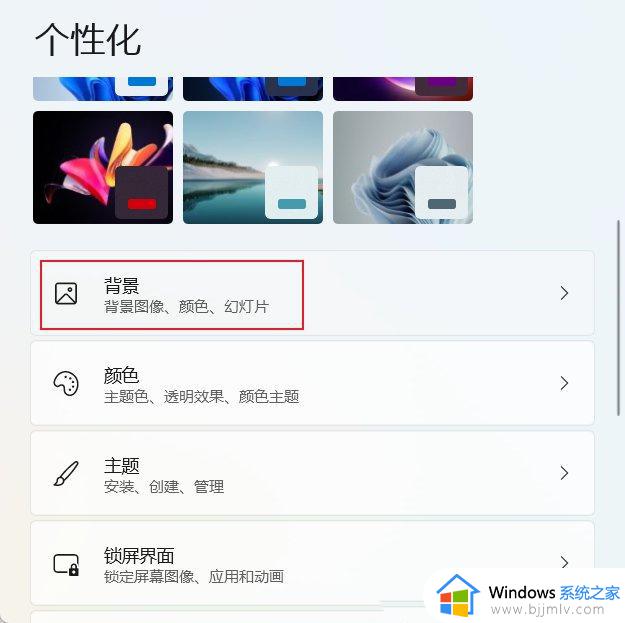
3、之后需要选择照片,点击“浏览照片”,并将合适的图片都添加到“最近使用的图像”中。
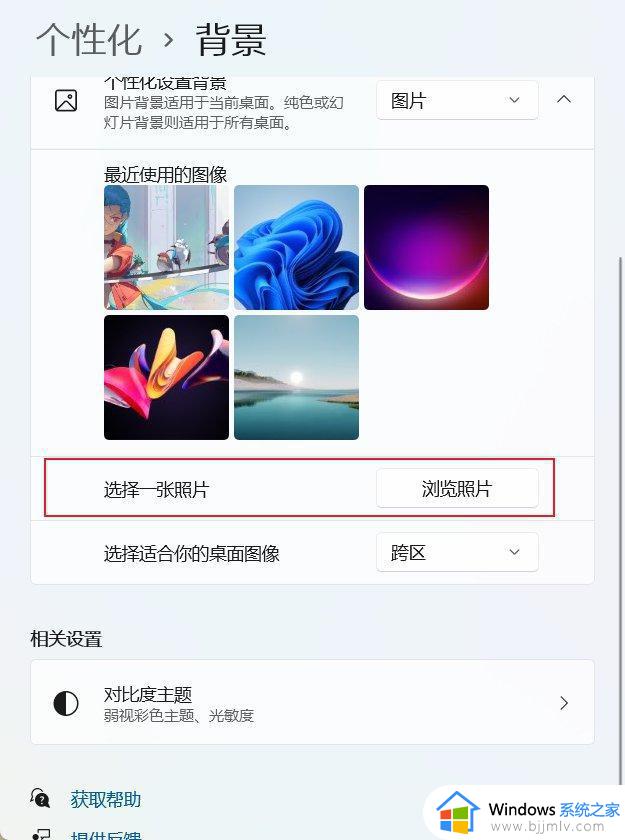
4、然后在最近使用的图像中,右击选择自己想要的图像,即可设置为不同显示器的壁纸。
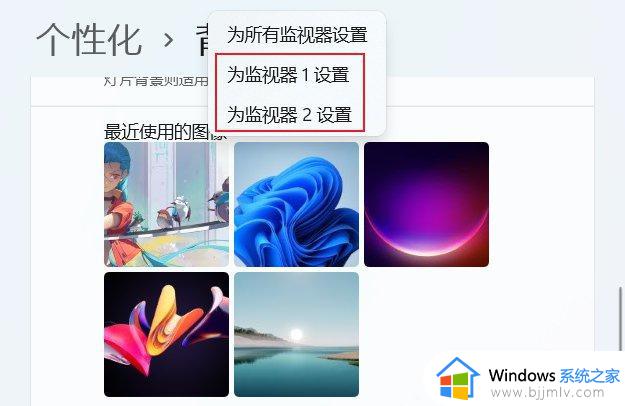
以上就是关于win11双屏如何设置不同壁纸的全部内容,还有不清楚的用户就可以参考一下小编的步骤进行操作,希望本文能够对大家有所帮助。
win11双屏设置不同壁纸怎么弄 win11双屏如何设置不同壁纸相关教程
- win11更改锁屏壁纸设置步骤 win11如何设置锁屏壁纸
- win11电脑锁屏壁纸怎么设置 win11如何设置电脑锁屏壁纸
- win11锁屏壁纸怎么设置 win11如何设置锁屏壁纸图片
- win11开机锁屏壁纸怎么设置?win11如何设置锁屏壁纸图片
- win11怎样设置锁屏壁纸 win11电脑如何设置锁屏壁纸
- win11哪里设置壁纸 win11壁纸怎么设置全屏
- window11锁屏壁纸怎么设置 win11锁屏壁纸怎样设置
- windows11锁屏壁纸怎么设置 windows11如何设置锁屏壁纸
- windows11怎么设置锁屏壁纸 windows11设置电脑锁屏壁纸的方法
- 不下软件win11用视频怎么做壁纸 win11如何设置动态壁纸
- win11恢复出厂设置的教程 怎么把电脑恢复出厂设置win11
- win11控制面板打开方法 win11控制面板在哪里打开
- win11开机无法登录到你的账户怎么办 win11开机无法登录账号修复方案
- win11开机怎么跳过联网设置 如何跳过win11开机联网步骤
- 怎么把win11右键改成win10 win11右键菜单改回win10的步骤
- 怎么把win11任务栏变透明 win11系统底部任务栏透明设置方法
win11系统教程推荐
- 1 怎么把win11任务栏变透明 win11系统底部任务栏透明设置方法
- 2 win11开机时间不准怎么办 win11开机时间总是不对如何解决
- 3 windows 11如何关机 win11关机教程
- 4 win11更换字体样式设置方法 win11怎么更改字体样式
- 5 win11服务器管理器怎么打开 win11如何打开服务器管理器
- 6 0x00000040共享打印机win11怎么办 win11共享打印机错误0x00000040如何处理
- 7 win11桌面假死鼠标能动怎么办 win11桌面假死无响应鼠标能动怎么解决
- 8 win11录屏按钮是灰色的怎么办 win11录屏功能开始录制灰色解决方法
- 9 华硕电脑怎么分盘win11 win11华硕电脑分盘教程
- 10 win11开机任务栏卡死怎么办 win11开机任务栏卡住处理方法
win11系统推荐
- 1 番茄花园ghost win11 64位标准专业版下载v2024.07
- 2 深度技术ghost win11 64位中文免激活版下载v2024.06
- 3 深度技术ghost win11 64位稳定专业版下载v2024.06
- 4 番茄花园ghost win11 64位正式免激活版下载v2024.05
- 5 技术员联盟ghost win11 64位中文正式版下载v2024.05
- 6 系统之家ghost win11 64位最新家庭版下载v2024.04
- 7 ghost windows11 64位专业版原版下载v2024.04
- 8 惠普笔记本电脑ghost win11 64位专业永久激活版下载v2024.04
- 9 技术员联盟ghost win11 64位官方纯净版下载v2024.03
- 10 萝卜家园ghost win11 64位官方正式版下载v2024.03